Πώς να αποθηκεύσετε έγγραφα στον υπολογιστή από προεπιλογή στο Office 2013
Miscellanea / / February 08, 2022
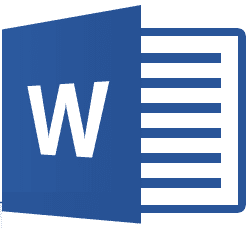
Η θέα στα παρασκήνια ή το μενού αρχείων, όπως μπορείτε να το αποκαλέσετε, είναι κάτι που μου αρέσει
Office 2013
και θα ήθελα να χρησιμοποιώ πάντα. Δίνει αυτή την αίσθηση του μετρό. Το πιο σημαντικό, φέρει νέα χαρακτηριστικά. Για παράδειγμα, είναι πιο εύκολο να
δείτε τη λίστα των πρόσφατων εγγράφων, καρφιτσώστε σημαντικά έγγραφα
, και τα λοιπά.
Ωστόσο, παρόλο που είναι το αγαπημένο μου, δεν είναι πάντα βολικό στη χρήση. Και, μια τέτοια ενόχληση για τους κοινούς χρήστες είναι ότι εμφανίζει την προβολή στο παρασκήνιο (αντί για την εξερεύνηση αρχείων όπως ή τις χαμηλότερες εκδόσεις) κάθε φορά που θέλετε να αποθηκεύσετε ένα νέο έγγραφο. Ελέγξτε την παρακάτω εικόνα.
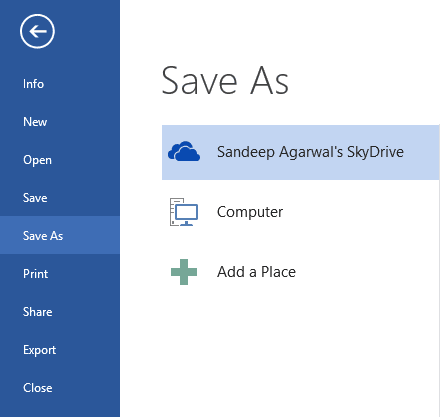
Ο πόνος που προσθέτει είναι η προεπιλεγμένη συμπεριφορά αποθήκευσης εγγράφων στο SkyDrive. Στην πραγματικότητα, αυτό είναι που προτιμώ, επομένως είναι ένα πλεονέκτημα για μένα. Μπορεί να μην είναι το ίδιο στην περίπτωσή σας. Εάν προτιμάτε να αποθηκεύσετε στον υπολογιστή, απαιτούνται επιπλέον κλικ. Σήμερα, θα σας δείξουμε τρόπους να αντιμετωπίσετε και τα δύο αυτά προβλήματα και να κάνετε τη δραστηριότητα εξοικονόμησης τόσο απλή όσο ήταν παλιά.
Αυτές θα εμπίπτουν στις ρυθμίσεις αποθήκευσης και πρέπει να κάνουμε μερικές αλλαγές στην προεπιλογή. Τα βήματα είναι εύκολα.
Αποθήκευση εγγράφων στον υπολογιστή από προεπιλογή
Θα δείξουμε τα βήματα στο MS Word 2013. Η ίδια διαδικασία ισχύει για PowerPoint, Excel κ.λπ. Ορίστε:
Βήμα 1: Πλοηγηθείτε στο Αρχείο μενού ή προβολή παρασκηνίου στο MS Word. Από το αριστερό παράθυρο επιλέξτε Επιλογές.

Βήμα 2: Στο Επιλογές Word κάντε κλικ στο παράθυρο Σώσει από το αριστερό παράθυρο. Στη συνέχεια, στα δεξιά, επιλέξτε το πλαίσιο ενάντια Αποθήκευση στον υπολογιστή από προεπιλογή. Ισχύουν και Εντάξει.
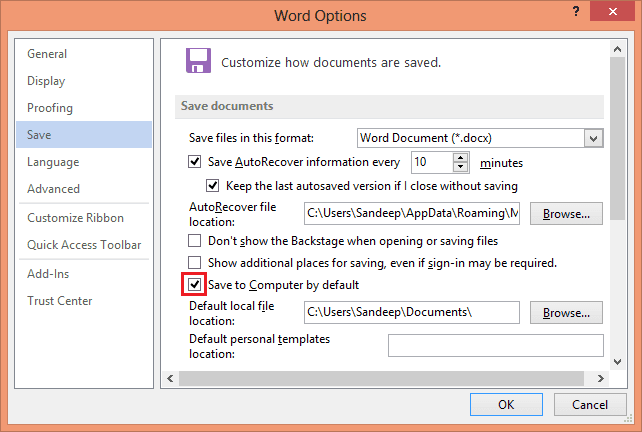
Την επόμενη φορά που θα προσπαθήσετε να αποθηκεύσετε ένα έγγραφο, η επισήμανση θα είναι ενεργοποιημένη Υπολογιστή και όχι επάνω Πιλοτάρισμα. Συγκρίνετε την παρακάτω εικόνα με την πρώτη.
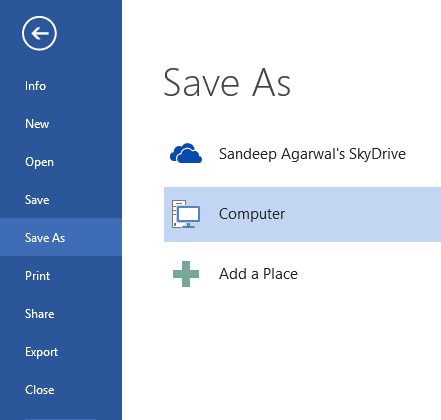
Απενεργοποιήστε το Backstage View για αποθήκευση εγγράφων
Οι παραπάνω αλλαγές σάς βοηθούν να παραλείψετε ένα κλικ στη διαδικασία. Εάν θέλετε να μεταφερθείτε απευθείας στην εξερεύνηση αρχείων (όπως παλιά στις προηγούμενες εκδόσεις του Office) όταν προσπαθείτε να αποθηκεύσετε ένα αρχείο, θα μπορούσαμε να το ρυθμίσουμε επίσης.
Πλοηγηθείτε στο Επιλογές όπως και πριν. Πάλι, πηγαίνετε στο Σώσει. Αυτή τη φορά επιλέξτε το πλαίσιο ανάγνωσης Μην εμφανίζεται το Backstage κατά το άνοιγμα ή την αποθήκευση αρχείων.

Αυτό είναι. Τώρα θα πρέπει να μπορείτε να αποθηκεύετε αρχεία όπως παλιά. Θα σου πρότεινα επίσης επιλέξτε την προεπιλεγμένη τοποθεσία αποθήκευσης σε ένα μέρος που είναι πιο βολικό για εσάς ή είναι το κατάστημα εγγράφων σας.
Δροσερή συμβουλή: Όσοι από εσάς προτιμάτε να αποθηκεύετε έγγραφα απευθείας στο SkyDrive και αναζητάτε τρόπο να το κάνετε αυτό στις προηγούμενες εκδόσεις του Office, εδώ είναι η ανάρτηση.
συμπέρασμα
Λοιπόν, η επιλογή είναι εντελώς δική σας και εξαρτάται από το τι μπορεί ή όχι να σας προβληματίσει στη διαδικασία αποθήκευσης εγγράφων. Για μένα η θέα στα παρασκήνια είναι καλή. Αλλά δεν μου αρέσει να το βλέπω κάθε φορά που θέλω να αποθηκεύσω ένα έγγραφο. Εξάλλου, θέλω να πηγαίνει πάντα στο SkyDrive. Έτσι, άλλαξα τη συμπεριφορά και άλλαξα επίσης την προεπιλεγμένη τοποθεσία στον κατάλογό μου SkyDrive, ώστε να συγχρονίζεται αυτόματα. Τι γίνεται με εσάς;
Τελευταία ενημέρωση στις 02 Φεβρουαρίου 2022
Το παραπάνω άρθρο μπορεί να περιέχει συνδέσμους συνεργατών που βοηθούν στην υποστήριξη της Guiding Tech. Ωστόσο, δεν επηρεάζει τη συντακτική μας ακεραιότητα. Το περιεχόμενο παραμένει αμερόληπτο και αυθεντικό.



